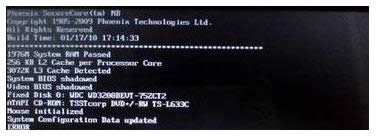|
系统软件是指控制和协调计算机及外部设备,支持应用软件开发和运行的系统,是无需用户干预的各种程序的集合,主要功能是调度,监控和维护计算机系统;负责管理计算机系统中各种独立的硬件,使得它们可以协调工作。系统软件使得计算机使用者和其他软件将计算机当作一个整体而不需要顾及到底层每个硬件是如何工作的。
相信非常多电脑用户都碰到过蓝屏或者黑屏问题,那么,Win7电脑在切换双显卡时遇到黑屏问题这又是怎么回事?遇到这类问题又该怎么来解决呢?针对此问题,现在,小编就在下文中和大家介绍处理方法,感兴趣的用户不妨来看下文具体介绍。
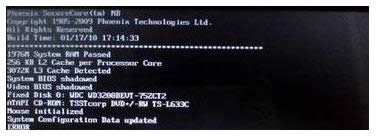
Win7系统切换双显卡时黑屏的处理方法在:
1、如果win7旗舰版电脑黑屏的话,首先能做的,就只有重启一下自己的Win7旗舰版电脑了,重启之后,可以将鼠标移动到下方的任务栏窗口上,然后点击鼠标右键,在下滑菜单中选择启动任务管理器,之后,将窗口切换到进程这一栏中,将其中负荷比较大的程序全部关闭掉!虽然重启电脑之后没有开启任何程序,然后有的程序也许是开机启动的,因此这个步骤很重要。
2、如果上述操作无法解决问题的话,就可以右键点击win7旗舰版电脑的计算机图标,然后选择管理,在计算机管理界面中,点击左侧菜单中的系统工具-设备管理器,然后在右侧窗口中找到显卡驱动,右键点击,对该驱动进行升级。
扩展阅读:win10系统双显卡无法切换的解决方法
1、双显卡无法切换的问题的情况大多是出现在INTEL核心显卡上,这与Win8系统中出现此问题的原因相同,都是由于集显驱动导致的。因此为了保证可以获取到全面兼容的集显驱动,建议通过Win10系统自带的系统更新功能,由系统自动更新的集显驱动是可以支持双显切换功能的。
2、排除集成显卡驱动导致问题的可能外,独立显卡驱动版本也可能会导致问题的发生。可以通过在独立显卡官网上查找最新的驱动版本,也可以通过一些驱动更新软件,类似于驱动人生或者驱动精灵等软件进行升级。
3、自动切换可能对于某些程序支持不好,从而导致无法使用独显的情况,可以采取手动指定软件使用独立显卡,或者设置为全局独立显卡。
Win7电脑在切换双显卡时出现黑屏的处理方法就介绍到这了,要是用户也遇到同样的问题话,可以参考本文方法来处理,希望本文介绍的内容对大家有所帮助。更多有关系统问题,敬请关注小鱼官网。
系统软件一般是在计算机系统购买时随机携带的,也可以根据需要另行安装。
|